كيفية مسح رمز الاستجابة السريعة باستخدام اي فون
رمز الاستجابة السريعة هو رمز مصفوفة خاص ، تم تطويره في عام 1994 ، والذي أصبح معروفًا على نطاق واسع قبل بضع سنوات فقط. يمكن إخفاء مجموعة متنوعة من المعلومات تحت رمز QR: رابط إلى موقع ويب ، صورة ، بطاقة أعمال إلكترونية ، إلخ. اليوم سننظر في طرق التعرف على رموز QR الموجودة على الـ iPhone.
المحتوى
مسح رمز الاستجابة السريعة على iPhone
على iPhone ، يمكنك مسح رمز الاستجابة السريعة بطريقتين: استخدام الأدوات القياسية واستخدام التطبيقات الخاصة.
الطريقة 1: تطبيق الكاميرا
ظهرت إحدى الفرص المثيرة للاهتمام في نظام التشغيل iOS 11: يستطيع تطبيق الكاميرا الآن البحث عن رموز QR والتعرف عليها تلقائيًا. تحتاج فقط إلى التأكد من تمكين الإعداد المقابل في إعدادات الهاتف الذكي.
- افتح إعدادات iPhone وانتقل إلى قسم "الكاميرا" .
- في النافذة التالية ، تأكد من تنشيط عنصر "مسح QR-code" . إذا لزم الأمر ، قم بإجراء التغييرات وأغلق نافذة الإعدادات.
- الآن يمكنك البدء في فك تشفير المعلومات. للقيام بذلك ، قم بتشغيل تطبيق الكاميرا وقم بتوجيه الهاتف الذكي على صورة رمز الاستجابة السريعة. بمجرد التعرف على الرمز ، سيظهر إعلان بانر أعلى النافذة مع اقتراح لفتح الرابط.
- في حالتنا ، أسفل رمز الاستجابة السريعة ، يكون رابط الموقع مخفيًا ، لذلك بعد اختيار لافتة ، بدأ متصفح Safari في الظهور على الشاشة ، وبدأ في تحميل الصفحة المشفرة.
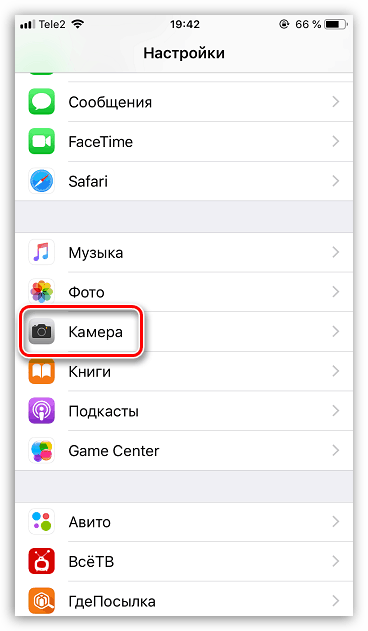

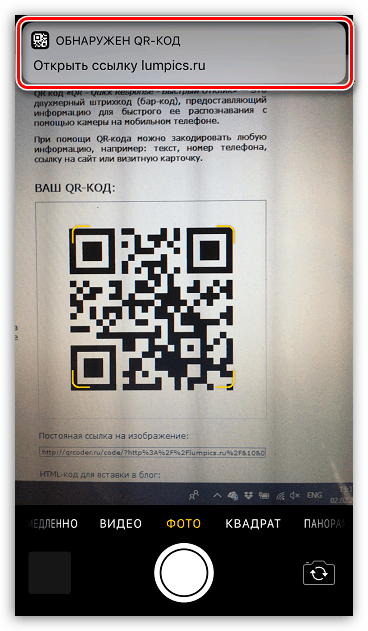
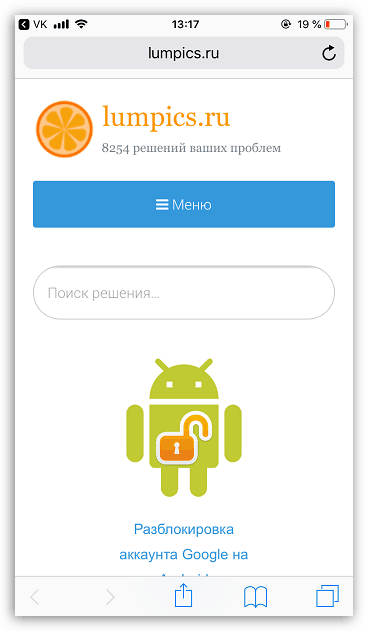
الطريقة 2: QRScanner
توفر تطبيقات المسح الضوئي من جهات خارجية والتي يتم توزيعها في App Store ميزات أكثر من أدوات iPhone القياسية. علاوة على ذلك ، إذا كنت تملك نموذجًا ذكيًا للهاتف الذكي قديمًا ، فربما لا تتوفر لديك الفرصة للترقية إلى الإصدار الحادي عشر. لذلك ، هذه التطبيقات - هذه هي الطريقة الوحيدة لإعطاء هاتفك وظيفة المسح الضوئي.
- قم بتنزيل QRScanner مجانًا من متجر التطبيقات.
- قم بتشغيل التطبيق. عند البدء ، ستحتاج إلى توفير الوصول إلى الكاميرا.
- وجه كاميرا الهاتف إلى رمز الاستجابة السريعة أو الرمز الشريطي. بمجرد التعرف على المعلومات ، سيتم فتح نافذة جديدة تلقائيًا في التطبيق ، حيث سيتم عرض المحتوى.
- نظرًا لأنه في حالتنا يتم إخفاء الرمز المرجعي في رمز الاستجابة السريعة ، للانتقال إلى موقع الويب ، ستحتاج إلى تحديد العنصر المطلوب ، على سبيل المثال ، "فتح عنوان URL في Google Chrome" إذا كنت تستخدم متصفح الويب هذا على iPhone.
- إذا تم حفظ رمز الاستجابة السريعة على الجهاز كصورة ، فحدد الرمز الذي يحتوي على صورة في النافذة الرئيسية للبرنامج.
- سيتم عرض iPhone Camera Roll على الشاشة ، حيث ستحتاج إلى اختيار صورة تحتوي على رمز الاستجابة السريعة. بعد أن يشرع التطبيق في التعرف عليه.
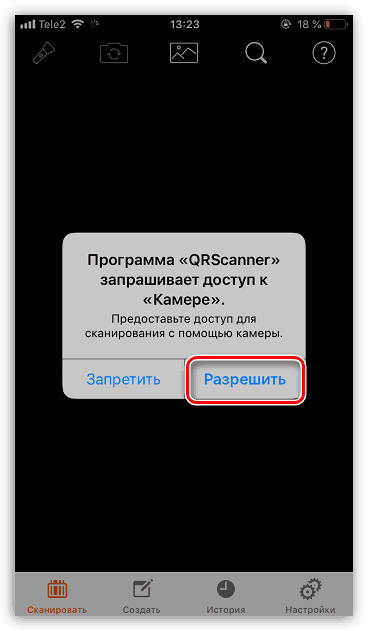
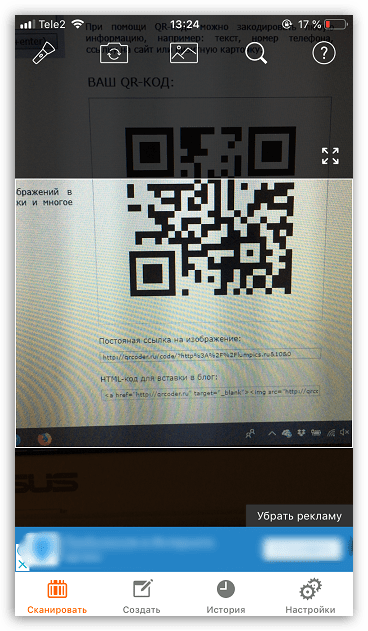
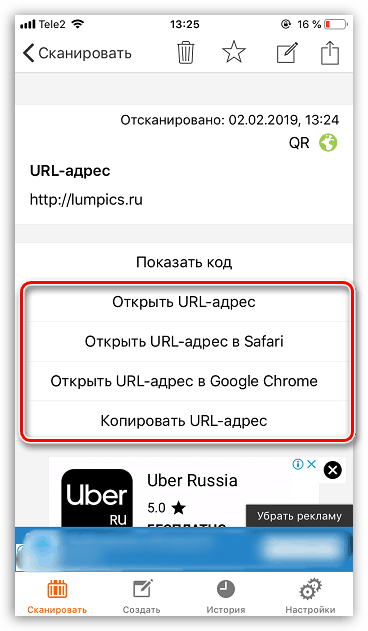
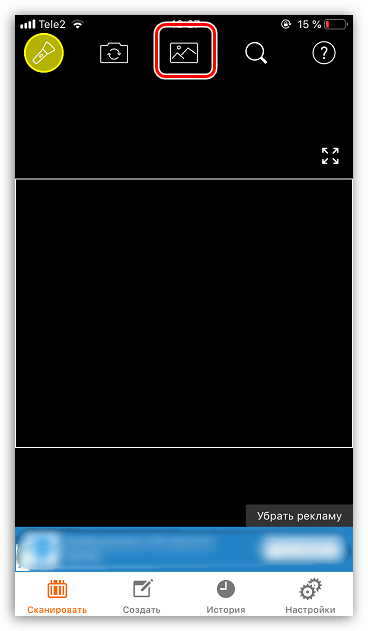
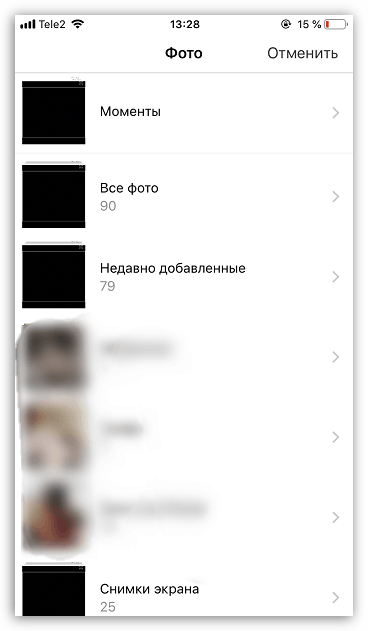
الطريقة الثالثة: Kaspersky QR Scanner
ليست كل الروابط المخفية تحت رموز QR آمنة. ويؤدي بعضها إلى موارد ضارة وخداع ، والتي يمكن أن تضر الجهاز وخصوصيتك بشكل خطير. ولكي تحمي نفسك من تهديد محتمل ، فمن المستحسن استخدام تطبيق Kaspersky QR Scanner ، وهو ليس مجرد ماسح ضوئي ، ولكن أيضًا أداة وقائية ضد المواقع الضارة.
تنزيل Kaspersky QR الماسح الضوئي
- قم بتحميل تطبيق Kaspersky QR Scanner المجاني من الرابط أعلاه من متجر التطبيقات وتثبيته على iPhone.
- للبدء ، ستحتاج إلى قبول شروط اتفاقية الترخيص ، ومن ثم إعطاء التطبيق الوصول إلى الكاميرا.
- الهدف من عدسة الكاميرا التطبيق في الصورة الممسوحة ضوئيا. بمجرد التعرف عليه ، سيتم فتح النتيجة تلقائيًا على الشاشة. إذا كان الرابط آمنًا ، فسيتم تحميل الموقع على الفور. إذا كان لدى Kaspersky أي شكوك ، سيتم قطع الرابط ، وسيتم عرض تحذير على الشاشة.
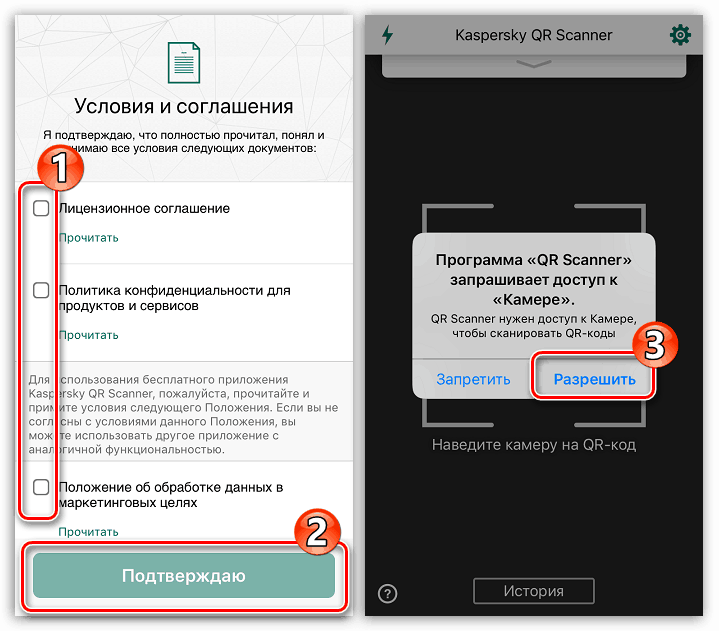
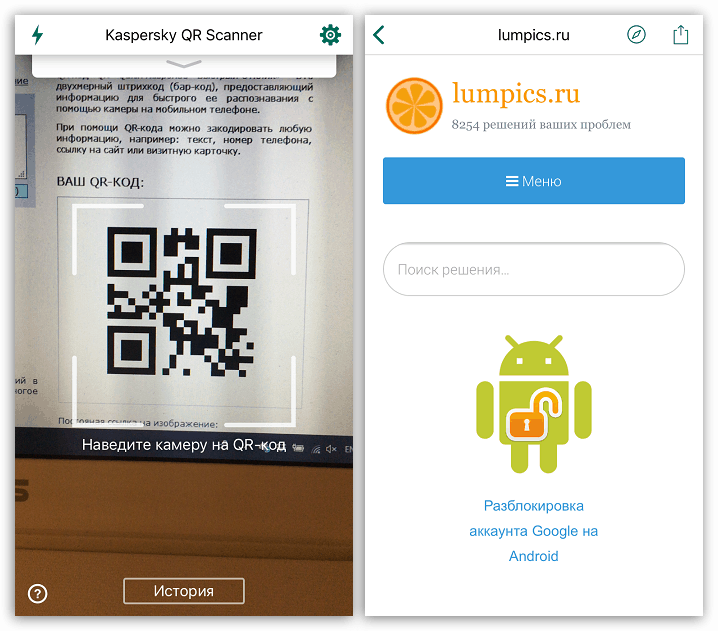
هذه الطرق تسمح لك في أي وقت لمسح رمز الاستجابة السريعة والحصول على المعلومات المخبأة تحتها.